TPM-firmwarenedgradering til TPM version 1.2 mislykkedes med fejlen "Opdateringen mislykkedes: Ugyldig kildeversion"
Summary: Hvis du får vist denne fejlmeddelelse, når du skifter TPM 1.2-firmware på visse Kaby Lake-systemer, skal du ændre eller nedgradere din firmware.
Symptoms
Du kan få vist følgende fejl "Opdateringen mislykkedes: Ugyldig kildeversion", når TPM 1.2-firmwaren skiftes på Kaby Lake-systemer. Denne artikel indeholder yderligere oplysninger om problemet og de trin, der skal udføres for at løse det.
Fejl ved nedgradering af TPM-firmware til TPM-version 1.2
Fejlmeddelelsen "Opdateringen mislykkedes: Ugyldig kildeversion" kan blive vist, når TPM 1.2-firmwaren skiftes på Kaby Lake-systemerne (se Figur 1). Denne fejl skyldes, at den forkerte TPM 1.2-firmwareversion skiftes. Nuvaton TPMS version 5.81.0.0 var den version, der fandtes, før Dell begyndte at sende de fleste Kaby Lake-systemer. Da Dell begyndte at sende Kaby Lake, blev Nuvaton TPM FW 5.81.2.1 frigivet som en opdatering fra 5.81.0.0. Alle systemer skal opdateres proaktivt til version 5.81.2.1, hvis du bruger en Nuvaton TPM i 1.2-tilstand uanset fremstillingsår eller processor.
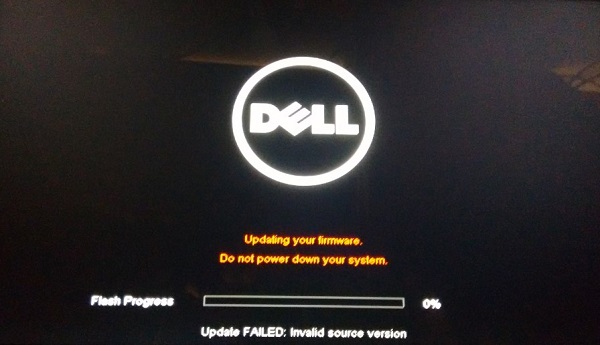
Figur 1: Fejl ved nedgradering af TPM-firmware
Hvis du oplever problemer med at skifte TPM fra version 5.81.0.0 til 5.81.2.1, kan du i stedet prøve at opdatere TPM 2.0-firmwaren til opdateringsversion 1.3.2.8_V1, der er anført nedenfor.
Aktuelle TPM-firmwareversioner leveret af Dell fra og med februar 2018:
- Dell TPM 2.0 Firmware Update Utility (32 bit installer), Nuvoton TPM, version 1.3.2.8_V1
- Dell TPM 2.0 Firmware Update Utility (64 bit installer), Nuvoton TPM, version 1.3.2.8_V1
- Dell TPM 1.2 Firmware Update Utility (32 bit installer), Nuvoton TPM, version 5.81.2.1_V3
- Dell TPM 1.2 Firmware Update Utility (64 bit installer), Nuvoton TPM, version 5.81.2.1_V3
Du kan også verificere, hvilke firmwareskift systemet understøtter, ved at se siden med driveren for den pågældende platform (ikke servicemærket specifikt) på Dells supportwebsted.
 Bemærk: Windows 7 understøttes stadigvæk ikke på modeller med Kaby Lake-systemet, så dette gælder kun for systemer, der kører Windows 10 i Legacy-tilstand.
Bemærk: Windows 7 understøttes stadigvæk ikke på modeller med Kaby Lake-systemet, så dette gælder kun for systemer, der kører Windows 10 i Legacy-tilstand.
Sådan nedgraderes TPM-firmwaren fra 2.0 til 1.2
For Kaby Lake-systemerne skal du følge nedenstående trin for at nedgradere TPM-firmwaren fra 2.0 til 1.2:
 Bemærk: Fejlen kan også forekomme på systemer, hvor Windows 7 32-bit-operativsystemet og Intel Skylake-processoren er installeret. Hvis du ser fejlen på denne konfiguration, når du nedgraderer til TPM 1.2, skal du vælge indstillingen Ryd i BIOS under indstillingerne for Sikkerhed/TPM 2.0 og derefter deaktivere indstillingen SHA-256. Efter nulstilling af TPM skal du genstarte computeren og udføre TPM-nedgradering via BIOS Flash-opdateringsværktøjet fra F12 med menuen One Time Boot (Engangsstart).
Bemærk: Fejlen kan også forekomme på systemer, hvor Windows 7 32-bit-operativsystemet og Intel Skylake-processoren er installeret. Hvis du ser fejlen på denne konfiguration, når du nedgraderer til TPM 1.2, skal du vælge indstillingen Ryd i BIOS under indstillingerne for Sikkerhed/TPM 2.0 og derefter deaktivere indstillingen SHA-256. Efter nulstilling af TPM skal du genstarte computeren og udføre TPM-nedgradering via BIOS Flash-opdateringsværktøjet fra F12 med menuen One Time Boot (Engangsstart).
- Deaktiver først BitLocker fra ruden Administrer BitLocker, hvis det er aktiveret:
- Klik på Start, skriv Administrer BitLocker, og tryk på Enter (Figur 2):
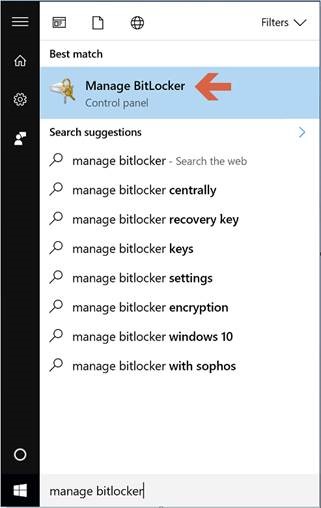
Figur 2: Åbn Administrer BitLocker-kontrolpanelet - I ruden Kontrolpanel til BitLocker-drevkryptering vælges Slå BitLocker fra (Figur 3):
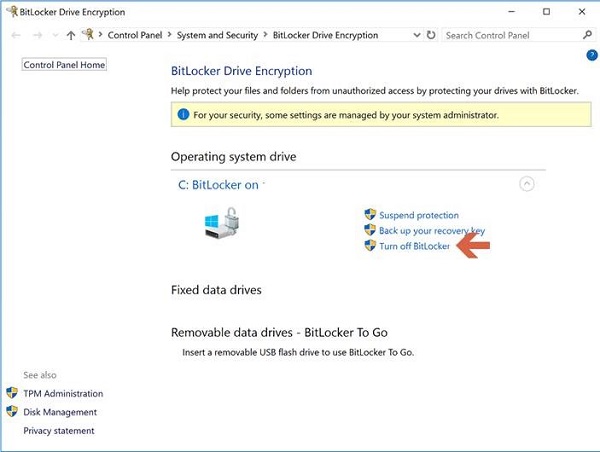
Figur 3: Kontrolpanel til BitLocker-drevkryptering - Klik på Slå BitLocker fra for at bekræfte (Figur 4):
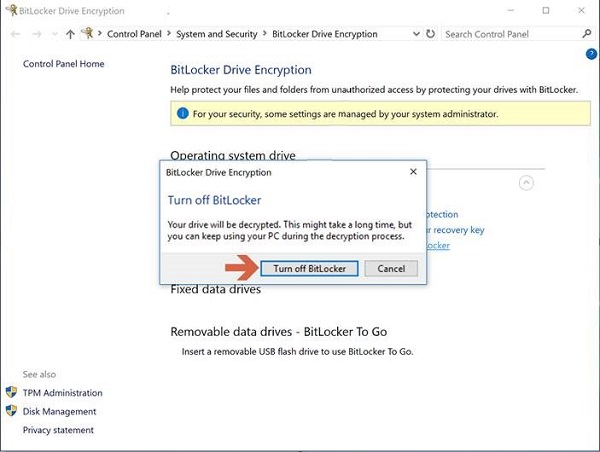
Figur 4: Slå BitLocker fra-bekræftelsesprompt - Fortsæt med trin 2, efter dekrypteringen er fuldført.
- Klik på Start, skriv Administrer BitLocker, og tryk på Enter (Figur 2):
- Klik på Start, og skriv PowerShell i søgefeltet.
- Højreklik på PowerShell (x86), og vælg Run as admin.
- Skriv følgende kommando i PowerShell Disable-TpmAutoProvisioning, og tryk på Enter.
- Bekræft resultatet AutoProvisioning: Deaktiveret (Figur 5):
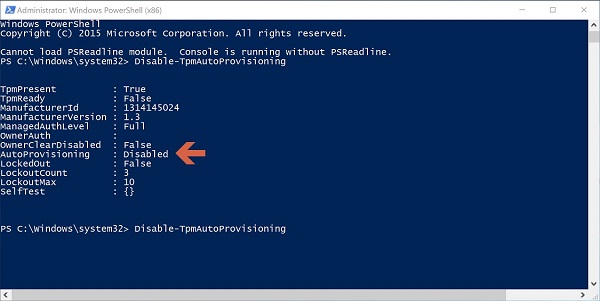
Figur 5: Indstillingen AutoProvisioning er deaktiveret i PowerShell - Klik på Start, skriv TPM.msc i søgefeltet, og tryk derefter på Enter.
- I højre rude Handlinger skal du vælge Fjern TPM…
- Genstart og tryk på F12 for at fortsætte med fjernelsen, når du bliver bedt om det.
- Download og kør TPM 1.2-firmwareværktøjet (version 5.81.2.1_V3) fra følgende placering: Dell TPM 1.2 Update Utility (Version 5.81.2.1_V3). Du kan også følge nedenstående trin for at søge efter og installere filen manuelt:
- Gå til følgende websted: Dell Support/Drivere og downloads.
- Hvis linket ikke fører dig til siden med drivere og downloads for din computer, skal du indtaste servicemærket eller søge efter din computermodel.
- Vælg kategorien Sikkerhed.
- Det nyeste Dell TPM 12-firmwareopdateringsprogram vises i menuen. Klik på downloadlinket for at installere opdateringen.
- Genstart, når du bliver bedt om at installere firmwaren.
 Bemærk: Sørg for, at computeren er tilsluttet AC-adapteren.
Bemærk: Sørg for, at computeren er tilsluttet AC-adapteren.
- Efter at den bærbare computer har gennemført firmwareopgraderingen og er genstartet, skal du verificere i afsnittet Enhedshåndtering > Sikkerhedsenheder (eller i afsnittet BIOS > Sikkerhed), at der står TPM 1.2 Sikkerhed.
- Tænd for BitLocker.